CorelDRAW 2020是一款专为从事矢量图形设计的人员开发的软件,通过它,用户可以轻松地绘制出所需的各种图形,软件中有很多绘图工具,操作也非常简单,并且工具栏和菜单栏的功能都能很快找到。此软件可支持用户创建高质量的矢量插图、徽标设计、页面布局和Web图形绘制,极大地提高了从事这些工作的人员的工作效率,而今天小编为大家介绍的这款新功能为用户提供了更多,比如,可支持变字体,还可通过微调字体的外观,使字体变得更炫酷。另外,软件中全新的阴影工具可以让用户模拟掉物体上的光线,让用户更直观地调整内部阴影,这样一来就能更好的制作出你想要的图片。对矢量绘图功能而言,该软件加入了更多的特别效果,可以同时加入镜头、3D效果、马赛克、移动和焦点,快点试试吧!而且,最重要的是,为了能让用户更快的使用软件,小编给大家带来了这个软件的绿色精简版,能让用户直接用这个软件,非常好哟~。
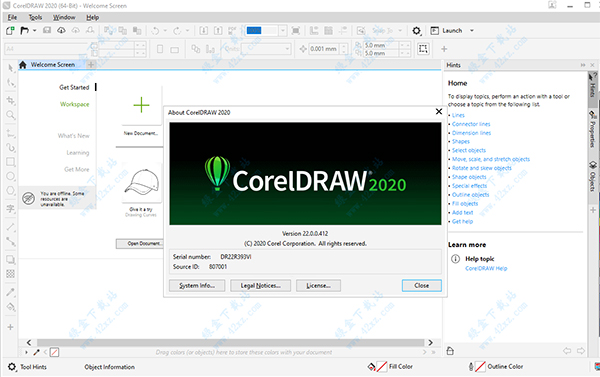
2、选中文件“绿化 与 卸载.exe”以管理员身份运行
3、输入数字1开始绿化,需要一点时间,等待自动结束即可
4、如果你安装了360安全卫士会弹出提示,请全部允许,否则激活不了,建议最好关闭360安全卫士
5、成功绿化
6、找到软件安装目录下的Programs64文件夹下的“CorelDRW.exe”打开软件,最好右击创建一个快捷方式到桌面上
7、进入软件主界面即可开始使用,以上就是coreldraw2020绿色精简版的安装使用教程,功能无限制哟
1、增强功能!对象泊坞窗
管理重建的设计元素、图层和页面。全新对象泊坞窗为您提供对文档结构的直接控制和对其组件的快速访问
2、增强功能!像素工作流
确保所有网页图形的像素完美。将像素网格对齐到页面边缘,这样您导出的任何图形都具有清晰的边缘,并且新的“对齐到像素网格”按钮可以轻松地完善形状
【更自由地探索和发挥创造力】
1、新增功能!无损效果
无需修改源图像或源对象,就能在矢量图和位图上应用、修改并尝试位图效果。属性泊坞窗中的全新效果选项卡是进行无损编辑的核心
2、新增功能!模板
在欢迎屏幕中点击“获取更多”,可以免费下载不断更新的“从模板新建”工作流和大量全新的模板
【更多用户请求的增强功能】
1、增强功能!PDF/X标准
软件2020版本提供更丰富的兼容ISO的PDF/X导出选项。全新支持 PDF/X-4,确保您可以轻松输出与最广泛的设备兼容的文件
2、增强功能!用户界面
巧妙使用一个更易于导航的界面。更高效地查找和替换项目元素,享受精简的打印合并以及重组选项对话框体验
3、增强功能!性能和稳定性
使用版本2020软件高效工作。享受与文本处理、启动时间、文档加载时间、图形呈现等相关的性能改进
通过移除尘埃与刮痕标记,可以快速改进位图的外观。尘埃与刮痕过滤器用于消除超过您设置的对比度阈值的像素之间的对比度。可以设置半径以确定更改影响的像素数量
二、更改和遮罩位图中的颜色
这款软件使您可以更改单色图像中的颜色,应用PostScript半色调屏幕优化彩色和黑白位图进行打印,隐藏和显示颜色,以及遮罩颜色。单色位图有两种颜色:黑和白。可以用调色板上的任何一种颜色替换黑白两种像素
三、调整颜色和色调
这款软件使您可以调整位图的颜色和色调。例如,可以替换颜色及调整颜色的亮度、光度和强度
通过调整色调和颜色,可以恢复阴影或高光中丢失的细节,移除色偏,校正曝光不足或曝光过度,并且全面改善位图质量。还可以使用"图像调整实验室"快速校正颜色和色调
四、通过Corel PHOTO-PAINT编辑位图
您可以从Corel PHOTO-PAINT CorelDRAW中打开完整的图像编辑应用程序。完成位图编辑后,您可以通过这款软件快速恢复工作
要将位图发送到Corel PHOTO-PAINT,可以单击属性栏上的编辑位图按钮,或者使用位图菜单上的编辑位图命令。也可以通过双击位图来启用使您可以访问 Corel PHOTO-PAINT 的选项
可以从Corel PHOTO-PAINT复制选定的对象,然后将它们粘贴到绘图中。选定的对象将被粘贴为一组位图
五、更改位图的颜色模式
您在这款软件中使用的图像颜色基于颜色模式。颜色模式定义图像的颜色特征,并由图像组件的颜色来描述。CMYK颜色模式由青色、品红色、黄色和黑色值组成;RGB颜色模式由红色、绿色和蓝色值组成
尽管从屏幕上看不出CMYK色模式的图像与RGB颜色模式的图像之间的差别,但是这两种图像是截然不同的。在图像尺寸相同的情况下,RGB图像的文件大小小于CMYK图像,但RGB颜色空间或色谱可以显示更多颜色。因此,凡是用于要求有精确色调逼真度的Web或桌面打印机的图像,一般都采用RGB模式。在商业印刷机等需要精确打印再现的场合,图像一般采用CMYK模式创建。调色板颜色图像在减小文件大小的同时力求保持色调逼真度,因而适合在屏幕上使用
全新的工作流使您与同事和客户的协作变得前所未有的轻松。通过将这款软件中的全新协作功能与CorelDRAW.app和CorelCloud配合使用,团队可以轻松审核设计,并更快地实施反馈
2、批注工具
cdr2020中的全新批注工具可增强团队合作并帮助利益相关者协同工作。您可以添加备注图标,使用箭头、矩形、椭圆形以及直线和自由形式的线条标记文档。然后,添加注释以说明每个标记
3、注释泊坞窗
cdr2020中全新的注释泊坞窗充当您的协作中枢,您可以在其中查看、响应和解决反馈,以及添加您自己的批注和备注。这也意味着不再需要带标记的 PDF 或图像文件,从而节省时间和屏幕空间
4、协作登录选项
审核绘图时,您可以使用G Suite或Office 365帐户登录,这将验证您的注释。或者,您可以以访客身份登录,并将反馈链接到您选择的用户名
5、可变字体支持
通过这款软件,您可以充分利用OpenType可变字体的灵活性,这使您可以交互方式微调字体的外观。单个可变字体文件提供一系列过去需要多种字体才能实现的外观,这会减小文件大小
6、列表
cdr2020现在在段落文本中支持可自定义的多层项目符号和编号列表。在项目符号和编号列表中包括子层的功能确保您可以清楚地传达绘图和布局中的信息
7、文本往返
cdr2020和CorelDRAW.app提供无缝的文本工作流,因此在您的桌面或基于Web的应用程序上查看设计时绝不会出现任何偏差
2.优化性能,提升用户体验![CorelDRAW(cdr)2020 中文官方版]()
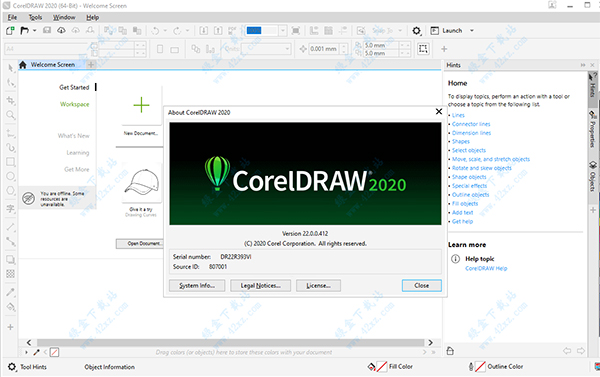
使用教程
1、下载解压,得到绿色精简版,此版本基于官方版修改,加入免登陆dll,绿化即可使用2、选中文件“绿化 与 卸载.exe”以管理员身份运行
3、输入数字1开始绿化,需要一点时间,等待自动结束即可
4、如果你安装了360安全卫士会弹出提示,请全部允许,否则激活不了,建议最好关闭360安全卫士
5、成功绿化
6、找到软件安装目录下的Programs64文件夹下的“CorelDRW.exe”打开软件,最好右击创建一个快捷方式到桌面上
7、进入软件主界面即可开始使用,以上就是coreldraw2020绿色精简版的安装使用教程,功能无限制哟
软件特点
【更高精确度和控制水平】1、增强功能!对象泊坞窗
管理重建的设计元素、图层和页面。全新对象泊坞窗为您提供对文档结构的直接控制和对其组件的快速访问
2、增强功能!像素工作流
确保所有网页图形的像素完美。将像素网格对齐到页面边缘,这样您导出的任何图形都具有清晰的边缘,并且新的“对齐到像素网格”按钮可以轻松地完善形状
【更自由地探索和发挥创造力】
1、新增功能!无损效果
无需修改源图像或源对象,就能在矢量图和位图上应用、修改并尝试位图效果。属性泊坞窗中的全新效果选项卡是进行无损编辑的核心
2、新增功能!模板
在欢迎屏幕中点击“获取更多”,可以免费下载不断更新的“从模板新建”工作流和大量全新的模板
【更多用户请求的增强功能】
1、增强功能!PDF/X标准
软件2020版本提供更丰富的兼容ISO的PDF/X导出选项。全新支持 PDF/X-4,确保您可以轻松输出与最广泛的设备兼容的文件
2、增强功能!用户界面
巧妙使用一个更易于导航的界面。更高效地查找和替换项目元素,享受精简的打印合并以及重组选项对话框体验
3、增强功能!性能和稳定性
使用版本2020软件高效工作。享受与文本处理、启动时间、文档加载时间、图形呈现等相关的性能改进
软件亮点
一、移除位图中的尘埃与刮痕标记通过移除尘埃与刮痕标记,可以快速改进位图的外观。尘埃与刮痕过滤器用于消除超过您设置的对比度阈值的像素之间的对比度。可以设置半径以确定更改影响的像素数量
二、更改和遮罩位图中的颜色
这款软件使您可以更改单色图像中的颜色,应用PostScript半色调屏幕优化彩色和黑白位图进行打印,隐藏和显示颜色,以及遮罩颜色。单色位图有两种颜色:黑和白。可以用调色板上的任何一种颜色替换黑白两种像素
三、调整颜色和色调
这款软件使您可以调整位图的颜色和色调。例如,可以替换颜色及调整颜色的亮度、光度和强度
通过调整色调和颜色,可以恢复阴影或高光中丢失的细节,移除色偏,校正曝光不足或曝光过度,并且全面改善位图质量。还可以使用"图像调整实验室"快速校正颜色和色调
四、通过Corel PHOTO-PAINT编辑位图
您可以从Corel PHOTO-PAINT CorelDRAW中打开完整的图像编辑应用程序。完成位图编辑后,您可以通过这款软件快速恢复工作
要将位图发送到Corel PHOTO-PAINT,可以单击属性栏上的编辑位图按钮,或者使用位图菜单上的编辑位图命令。也可以通过双击位图来启用使您可以访问 Corel PHOTO-PAINT 的选项
可以从Corel PHOTO-PAINT复制选定的对象,然后将它们粘贴到绘图中。选定的对象将被粘贴为一组位图
五、更改位图的颜色模式
您在这款软件中使用的图像颜色基于颜色模式。颜色模式定义图像的颜色特征,并由图像组件的颜色来描述。CMYK颜色模式由青色、品红色、黄色和黑色值组成;RGB颜色模式由红色、绿色和蓝色值组成
尽管从屏幕上看不出CMYK色模式的图像与RGB颜色模式的图像之间的差别,但是这两种图像是截然不同的。在图像尺寸相同的情况下,RGB图像的文件大小小于CMYK图像,但RGB颜色空间或色谱可以显示更多颜色。因此,凡是用于要求有精确色调逼真度的Web或桌面打印机的图像,一般都采用RGB模式。在商业印刷机等需要精确打印再现的场合,图像一般采用CMYK模式创建。调色板颜色图像在减小文件大小的同时力求保持色调逼真度,因而适合在屏幕上使用
新功能
1、协作工作流全新的工作流使您与同事和客户的协作变得前所未有的轻松。通过将这款软件中的全新协作功能与CorelDRAW.app和CorelCloud配合使用,团队可以轻松审核设计,并更快地实施反馈
2、批注工具
cdr2020中的全新批注工具可增强团队合作并帮助利益相关者协同工作。您可以添加备注图标,使用箭头、矩形、椭圆形以及直线和自由形式的线条标记文档。然后,添加注释以说明每个标记
3、注释泊坞窗
cdr2020中全新的注释泊坞窗充当您的协作中枢,您可以在其中查看、响应和解决反馈,以及添加您自己的批注和备注。这也意味着不再需要带标记的 PDF 或图像文件,从而节省时间和屏幕空间
4、协作登录选项
审核绘图时,您可以使用G Suite或Office 365帐户登录,这将验证您的注释。或者,您可以以访客身份登录,并将反馈链接到您选择的用户名
5、可变字体支持
通过这款软件,您可以充分利用OpenType可变字体的灵活性,这使您可以交互方式微调字体的外观。单个可变字体文件提供一系列过去需要多种字体才能实现的外观,这会减小文件大小
6、列表
cdr2020现在在段落文本中支持可自定义的多层项目符号和编号列表。在项目符号和编号列表中包括子层的功能确保您可以清楚地传达绘图和布局中的信息
7、文本往返
cdr2020和CorelDRAW.app提供无缝的文本工作流,因此在您的桌面或基于Web的应用程序上查看设计时绝不会出现任何偏差
更新日志
1.修复部分bug漏洞2.优化性能,提升用户体验
CorelDRAW(cdr)2020 中文官方版 软件截图
精品推荐
CorelDRAW(cdr)2020 中文官方版下载地址
- PC版
CorelDRAW(cdr)2020 中文官方版
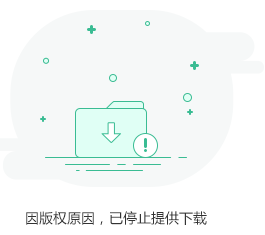
相关版本
- coreldrawx8永久免费版 v1.0 电脑版本468.20MB查看详情
- coreldraw11绿色版 v12.0.0459 旗舰版382.33MB查看详情
- corel painter免费 v19.0.0 最新版本27.91MB查看详情
- CorelDRAW X8免费版 v21.2 增强版2.06MB查看详情
- CorelDRAW Graphics Suite 2021中文破解版 v23.0.0.3631.90G查看详情
- corel painter最新版 v22 安卓版458.98MB查看详情
- CorelDraw X4(平面设计软件) v14.1 纯净版454.15MB查看详情
- corel draw v4.0 增强版986.1M查看详情
大家都喜欢
- 电脑软件
- 手机软件


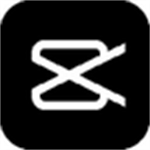















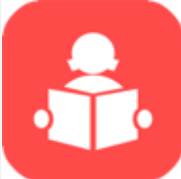

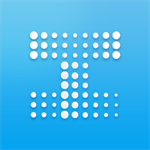







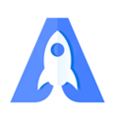
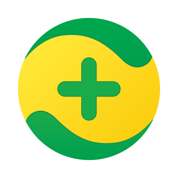


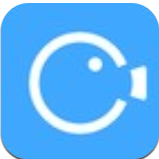









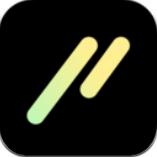



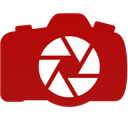



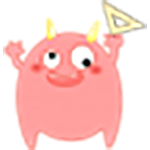 图怪兽官方版 v3.2.0.1 免费版大小:59.75MB
图怪兽官方版 v3.2.0.1 免费版大小:59.75MB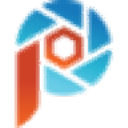 PaintShop Pro 2021 v23.1.0.33 专业破解版大小:1.01G
PaintShop Pro 2021 v23.1.0.33 专业破解版大小:1.01G 喀秋莎录屏中文破解版(camtasia studio)软件大小:488.2M
喀秋莎录屏中文破解版(camtasia studio)软件大小:488.2M